Što je 4K rezolucija [Informativni detalji i smjernice]
Razlučivost je jedan od bitnih čimbenika u određivanju kvalitete fotografija i videa. Ako fotografija ili video ima visoku rezoluciju, što znači da sadrži veći broj piksela. Kao rezultat toga, fotografija ili video visoke rezolucije jasniji su, oštriji i realističniji od onih niske rezolucije. Uz to, razmislite o tome da imate 4K rezolucija kako bi vaš video postigao detaljne i visokokvalitetne konačne rezultate. Ovaj post će predstaviti detaljne informacije o navedenoj rezoluciji. Osim toga, spomenut će korake za prijavu i upute koje možete koristiti kao vodič za postizanje svog cilja. Ako planirate unaprijediti svoj video na 4K rezoluciju, nastavite čitati i prijeđite na sljedeće dijelove.

SADRŽAJ STRANICE
Dio 1. Što je 4K rezolucija
Što je 4K rezolucija? 4K rezolucija je video visoke razlučivosti (HD) koji sadrži četiri puta veću razlučivost od videa visoke razlučivosti od 1080 piksela. Postoje dvije vrste 4K razlučivosti: Digital Cinema Initiatives Standard i televizori i monitori koje obično viđate. Ova rezolucija iznosi 3840×2160 piksela i ima omjer slike od 1080 piksela. Ova rezolucija pruža višu kvalitetu slike, što koristi svima koji gledaju video. Kada video ima visoku rezoluciju, bit će oštriji i detaljniji te će poboljšati iskustvo gledanja.
Dio 2. Kako unaprijediti video na 4K
Ako želite aplikaciju koja može unaprijediti vaš video na 4K razlučivost, možete računati na to Vidmore Video Converter. Uz to, ima mnogo podržanih rezolucija koje možete primijeniti na svoj video; jedan od njih je 4K video. Također, ima ugrađene značajke koje vam omogućuju poboljšanje kvalitete vašeg videa. Može povećati razlučivost, optimizirati svjetlinu i kontrast, ukloniti videošum i smanjiti podrhtavanje videa. Ova funkcija će vam pomoći da proizvedete video visoke kvalitete kakav želite. Bilo da ste početnik ili profesionalac u uređivanju videa bit će vam jasno. Da biste podvrgnuli postupku povećanja veličine videozapisa i postigli 4K video rezoluciju, oslonite se na navedene korake s uputama.
Pros
- Ima korisničko sučelje koje je jednostavno za korištenje i kontrolu
- Dostupan je offline i ne zahtijeva upotrebu internetske veze
- Podržava brojne video i audio formate datoteka
- Ima mnogo ugrađenih značajki, opcija za uređivanje i alata
Protiv
- Pretplatite se na plaćenu verziju kako biste imali puni pristup programu
Korak 1. Preuzmite i instalirajte Vidmore Video Converter
Preuzmite i instalirajte program na svoje Mac ili Windows računalo kako biste imali potpuni pristup programu. Nakon postupka instalacije nastavite s otvaranjem programa da biste započeli.
Korak 2. Učitajte video datoteku
Automatski ste usmjereni kada otvorite program. Pritisnite ikonu (+) na zaslonu kako biste otvorili mapu radne površine. Odaberite video iz svoje mape za koji želite da se podvrgne postupku povećanja veličine. Nakon toga, vaš će video biti smješten u odjeljak pretvarača.
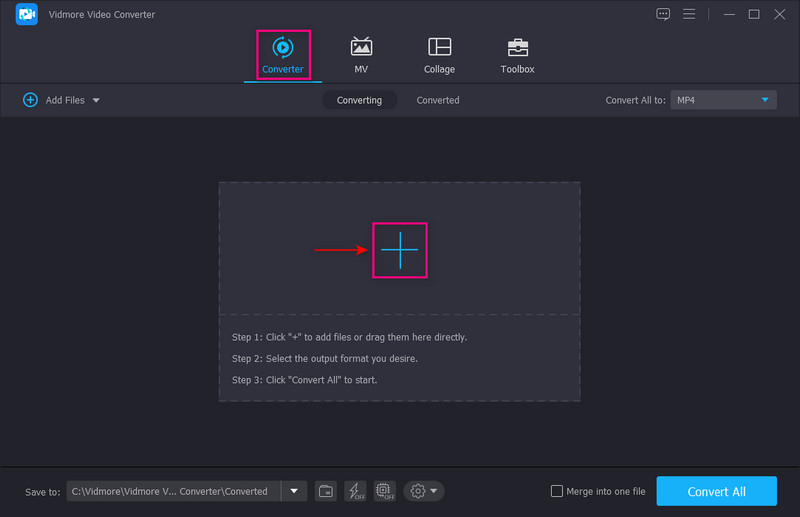
Korak 3. Povećajte video rezoluciju
Pritisnite Slika ikona pored vaše video datoteke u odjeljku pretvarača. Na zaslonu će se pojaviti mali prozor sa sljedećim opcijama za poboljšanje vašeg videozapisa. Označite mali okvir pokraj Visoka razlučivost s predstavljenog popisa. Ova vam funkcija omogućuje povećanje razlučivosti vašeg videozapisa. Kada završite, kliknite Uštedjeti gumb na donjem dijelu vašeg zaslona. Zatvorit će mali prozor i odvesti vas do odjeljka pretvarača.
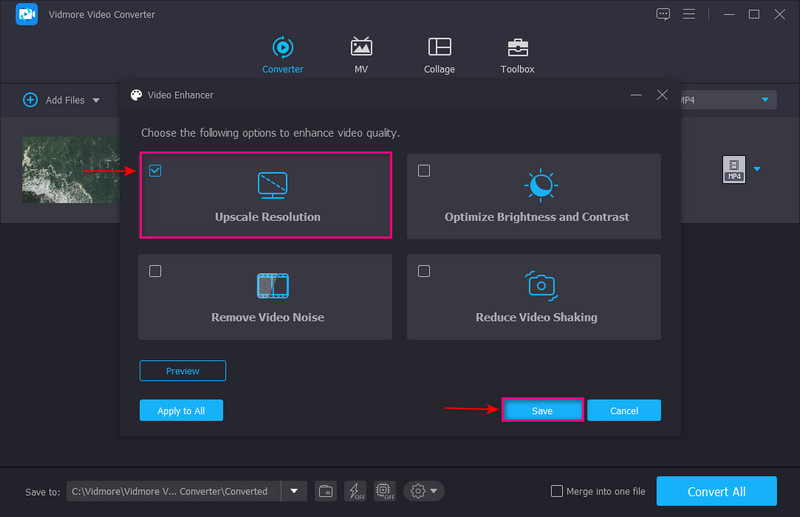
Korak 4. Odaberite 4K video
Ako želite promijeniti izlazni format, idite na padajući izbornik na desnom dijelu zaslona. Za nadogradnju videozapisa, istu opciju, kliknite 4K video ispod formata Isto kao izvor. Nakon toga ćete vidjeti da je format 4K odabran na izlaznom formatu. Kada završite, kliknite Pretvori sve gumb za spremanje poboljšanog 4K videa u mapu radne površine.
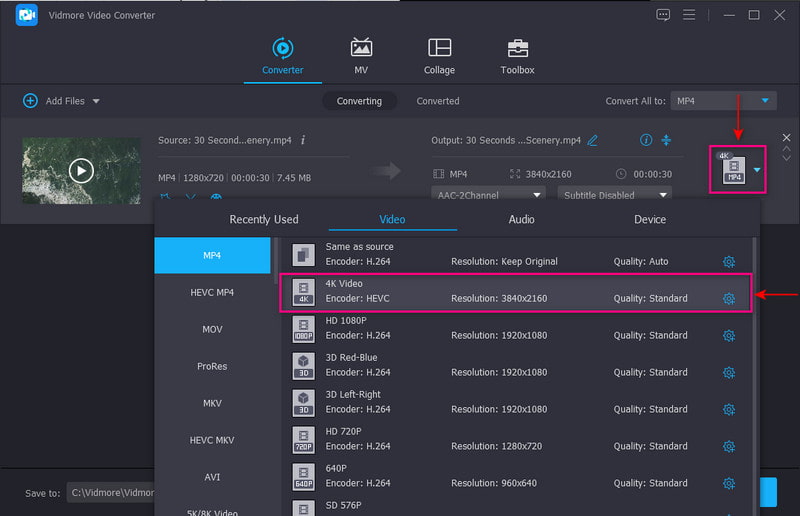
Dio 3. Kako reproducirati 4K video
Moguće je ako svoj video planirate reproducirati putem radne površine. Ali postoje stvari koje morate uzeti u obzir kako biste uspješno reproducirali svoj videozapis. Uz to, ovaj će post predstaviti informacije o tome kako reproducirati 4K video na radnoj površini.
- Ograničena računala imaju ugrađeni zaslon koji podržava 4K razlučivost. Ali 4K video zahtijeva veliki procesor, veliku količinu prostora i modernu video karticu.
- Provjerite imate li 4K razlučivost monitora za reprodukciju videozapisa.
- Povežite svoj monitor s računalom pomoću 4K-ready kabela.
- Idite na mapu na radnoj površini i pronađite svoj 4K video. Nakon toga otvorite svoj video u media playeru koji podržava 4K razlučivost. Ako koristite Windows, možete koristiti aplikaciju Filmovi i TV i Windows Media Player za reprodukciju 4K videa. Ako koristite Mac, možete koristiti aplikaciju QuickTime za reprodukciju 4K videozapisa.
Dio 4. Kako odabrati 4K Video Displayer
Ne podržavaju svi video prikazivači niti mogu reproducirati videozapise 4K UHD rezolucije. U tom slučaju trebate razmisliti o odabiru aplikacije koja može reproducirati vaš video u visokoj razlučivosti. Uz to, morate uzeti u obzir neke stvari kako biste odabrali video prikazivač koji korisnicima omogućuje reprodukciju njihovih 4K videa.
- Videoprikazivač bi trebao imati sučelje prilagođeno početnicima kojim je lako upravljati.
- Videozaslon mora moći reproducirati 4K video rezoluciju.
- Video prikazivač bi trebao podržavati različite formate video datoteka za reprodukciju videa.
- Video player bi trebao omogućiti korisnicima organiziranje svoje multimedijske zbirke, reprodukciju pjesama i filmova i još mnogo toga.
Dio 5. Često postavljana pitanja o 4K razlučivosti
Je li 4K UHD rezolucija dobra?
4K UHD rezolucija ima 4000 horizontalnih piksela, četiri puta više od uobičajenog ili standardnog UHD zaslona. To je opcija koja se često koristi za svakoga tko voli gledati filmove na radnoj površini.
Što je bolje: 4K UHD ili 1080P?
4K rezolucija ima 3840×2160 piksela dok 1080P ima samo 1920×1080 piksela. U tom slučaju 4K ultravisoka razlučivost ima veću razlučivost od 1080P videa visoke razlučivosti, što 4K UHD čini boljim.
Mogu li gledati 4K UHD na svom TV-u?
Gledanje 4K UHD videa moguće je pomoću novih pametnih televizora koji podržavaju 4K ultravisoku rezoluciju.
Koja je kvaliteta veća od 4K?
Najveća rezolucija je 8K. 4K ima 3840×2160 piksela dok 8K ima 7680×4320 piksela. Kao što vidite, 8K rezolucija udvostručuje broj piksela od 4K rezolucije.
Zaključak
Ovaj post pruža program koji vam može pomoći da unaprijedite svoj video na 4K video rezolucija. Neće vas iznevjeriti jer će sigurno poboljšati kvalitetu vašeg videa i omogućiti vam da odaberete željenu rezoluciju. Uz to, možete brzo i bez muke pretvoriti svoj video niske rezolucije u video visoke rezolucije. Što čekaš? Oslonite se na Vidmore Video Converter kako biste podigli razinu svoje video rezolucije.


